A funcionalidade Rota de Aprendizagem tem como objetivo oferecer uma nova experiência de aprendizagem para seus usuários.
Com ela, você pode criar conjuntos de cursos e oferecer um ambiente repleto de conteúdo sobre temas específico sobre seus treinamentos. Por exemplo, imagina que você possui um total de 15 cursos em sua plataforma, sendo 10 cursos sobre Gamificação e 5 sobre outros temas diversos, e você gostaria de que seus usuários realizem os cursos sobre gamificação em um ambiente exclusivo para eles, é exatamente aqui que entra nossa Rota de Aprendizagem.
IMPORTANTE: A Rota de Aprendizagem tem como objetivo apenas organizar a maneira como os cursos são visto/acessados pelos usuários. Ela não gera impacto e não possuí um relatório. Os relatórios são sobre os cursos, individualmente e respectivamente.
Vamos ver como criar uma Rota? É bem simples, primeiro, vá no menu lateral Cursos/Rotas e clique em Rotas de Aprendizagem

Em seguida, no canto superior a direita, você verá um botão com símbolo de “+”, clique nele para criar sua primeira rota de Aprendizagem
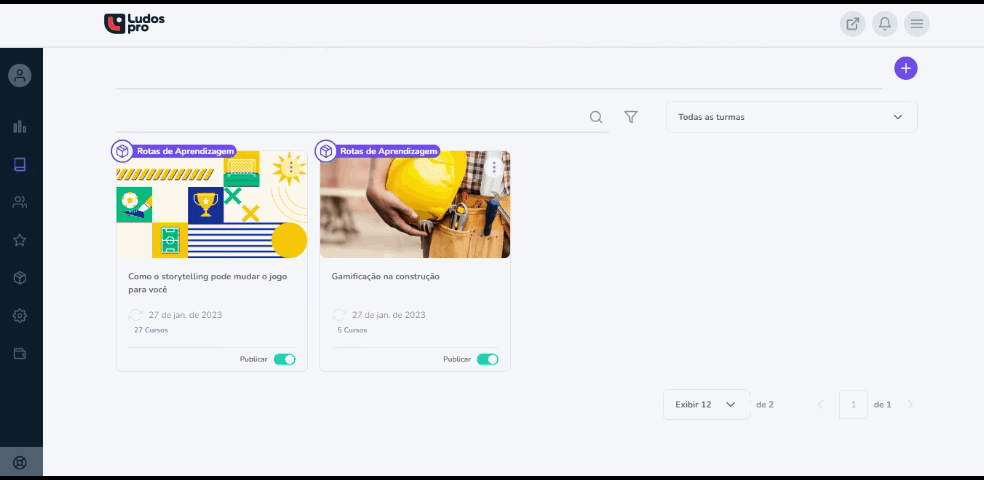
Para configurar sua Rota de aprendizagem, você precisa primeiro, dar um nome a ela, escrever uma breve introdução (para situar seus usuários) e criar ou escolher uma imagem de capa.
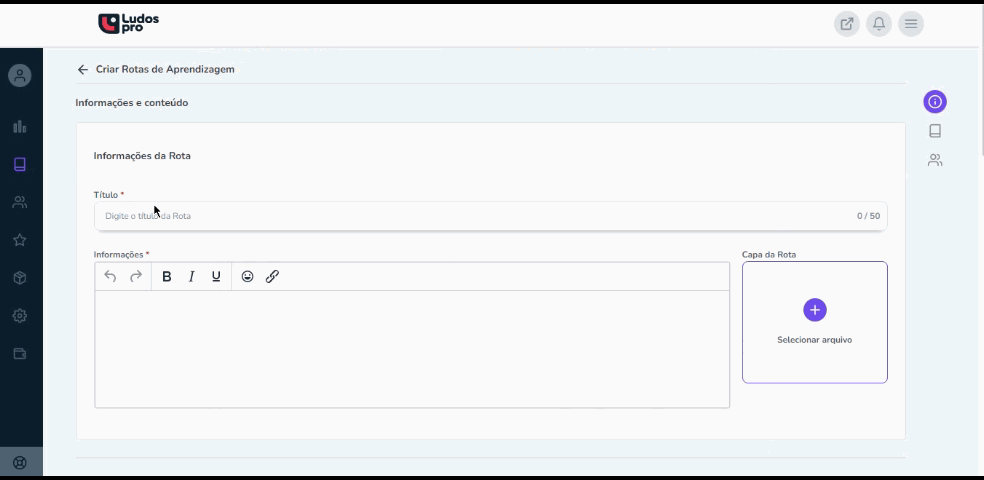
Em seguida, Escolha o tipo de Rota que você quer criar. Neste momento você terá duas opções:
1. Rota Sequencial: Os cursos devem ser concluídos em uma sequência, e a conclusão do anterior libera o próximo para ser feito
2. Rota Liberada: Os cursos são liberados para serem feitos na ordem em que o usuário achar melhor

Escolhendo o tipo de Rota a ser criada, está na hora de atribuir os seus cursos a esta Rota, para isso, você precisa clicar em Atribuir cursos e escolher os cursos desejados.

Com os cursos selecionados, agora você pode escolher a ordem em que quer mostra-los na sua Rota, clicando e arrastando sob o curso.
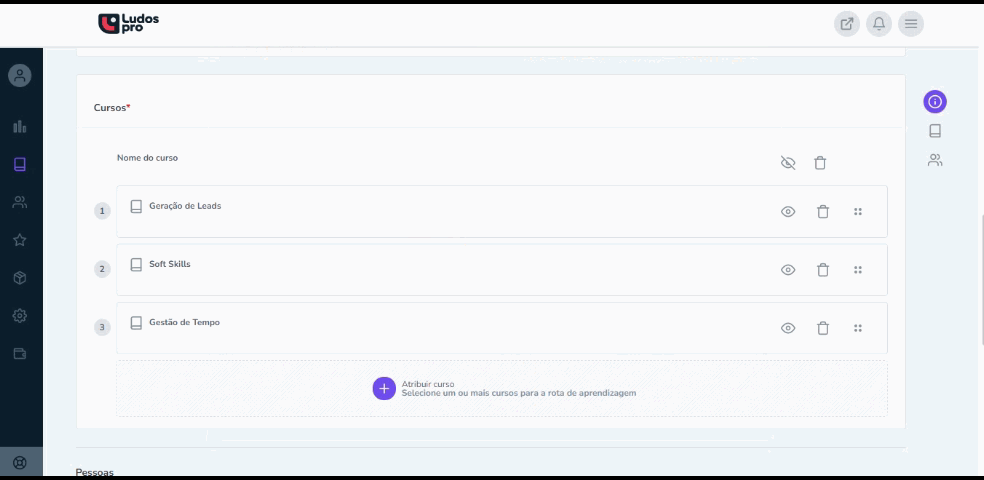
Com os cursos na ordem desejada, você precisa escolher o tipo de visualização de seus cursos para suas Rotas de Aprendizagem, para fazer isso, basta clicar no ícone de olho ao lado direito dos cursos, são elas:
Ícone com olho aberto: Significa que seus cursos além de estarem visíveis dentro da Rota de Aprendizagem, também parecerão na área de cursos fora da Rota de Aprendizagem, ou seja, seus usuários poderão acessar estes cursos ao entrar na Rota de Aprendizagem e também na área geral de cursos.
Ícone com olho cortado: Significa que seus cursos ficarão exclusivos para a Rota de aprendizagem, ou seja, seus usuários poderão acessar estes cursos apenas ao entrar na Rota de Aprendizagem.
IMPORTANTE: Os cursos que farão parte da Rota precisam estar publicados na plataforma, e de preferência atribuídos aos mesmos usuários ou turmas da rota, para que gere impacto e o ajude com os filtros dos relatórios.

Depois organizar seu conteúdo, você precisa escolher quais turmas ou usuários terão acesso a esta Rota.
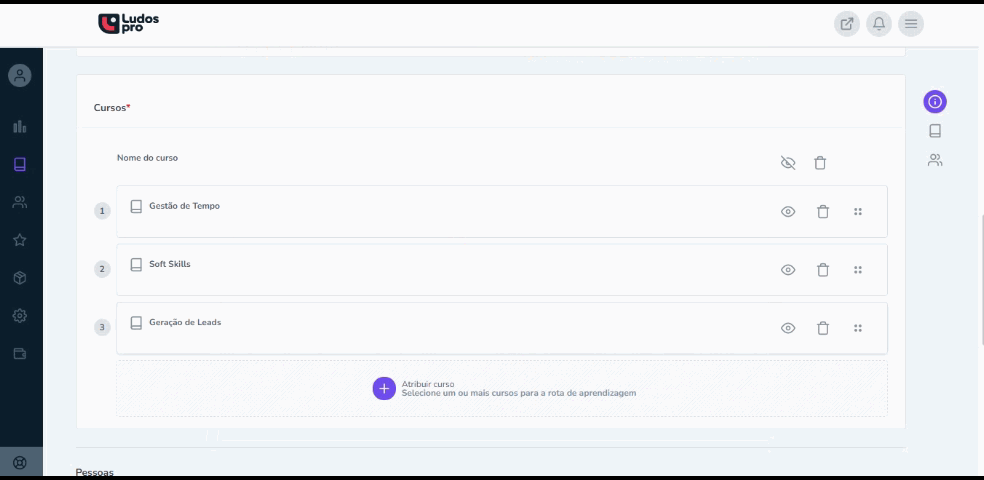
Para finalizar, escolha os administradores desta Rota de aprendizagem.
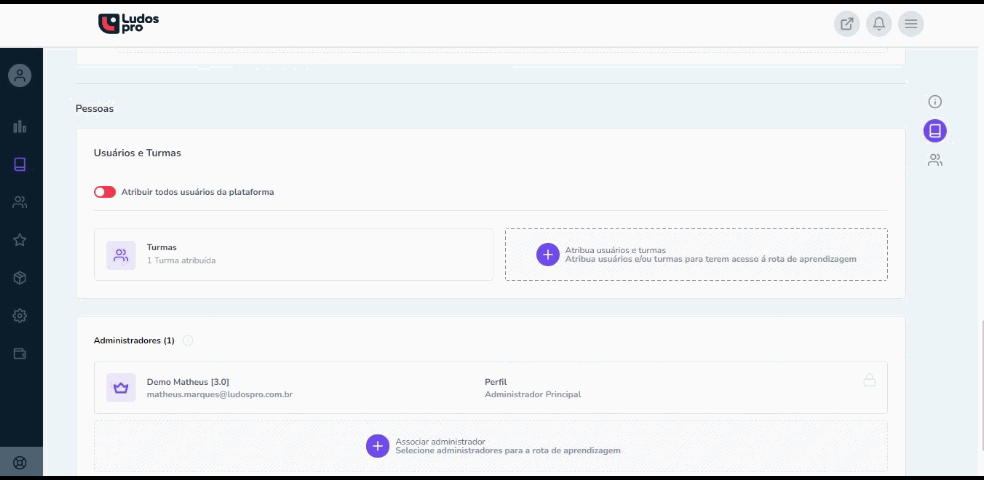
Com tudo pronto, salve sua Rota de aprendizagem. Ah, não esqueça de publicá-la também ok?

Com sua Rota de aprendizagem publicada, agora seus usuários poderão acessá-la diretamente no menu de cursos da sua plataforma.

Este artigo foi útil?
Que bom!
Obrigado pelo seu feedback
Desculpe! Não conseguimos ajudar você
Obrigado pelo seu feedback
Feedback enviado
Agradecemos seu esforço e tentaremos corrigir o artigo